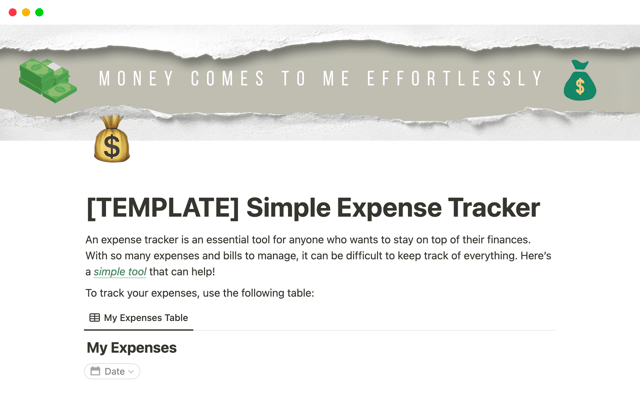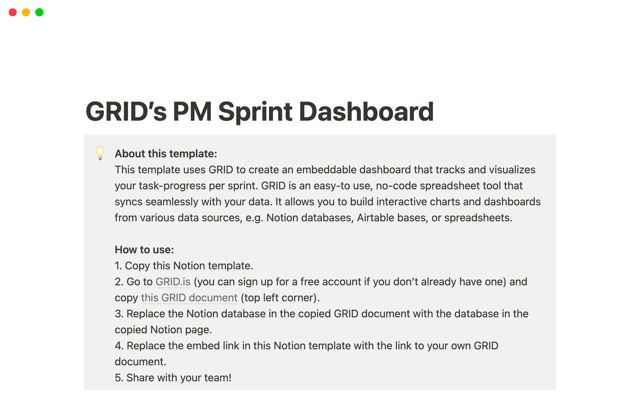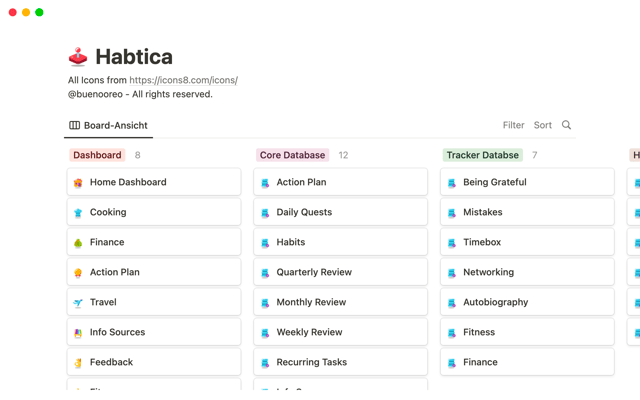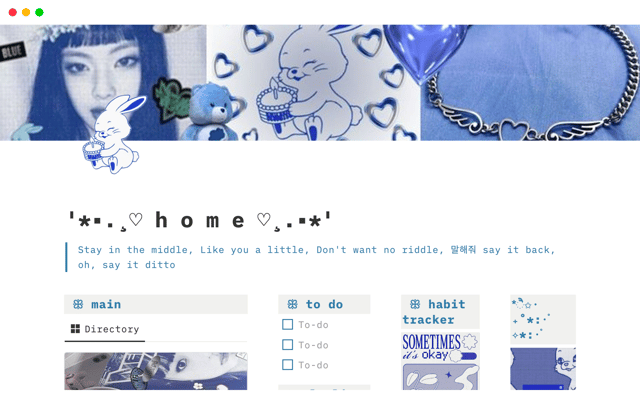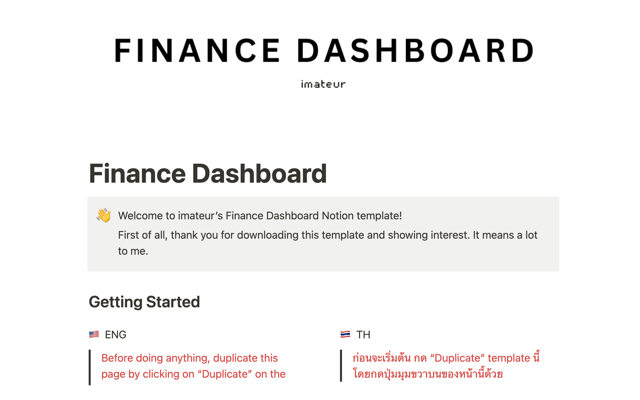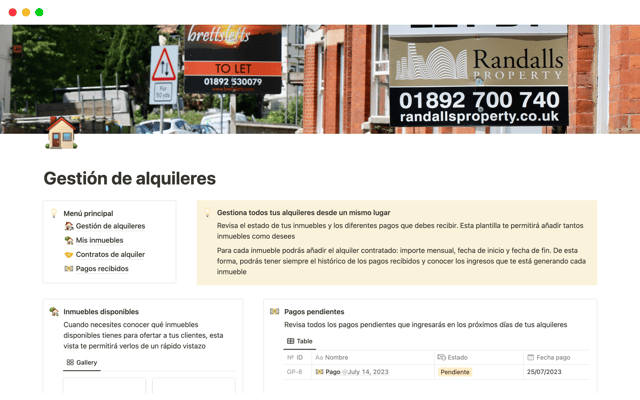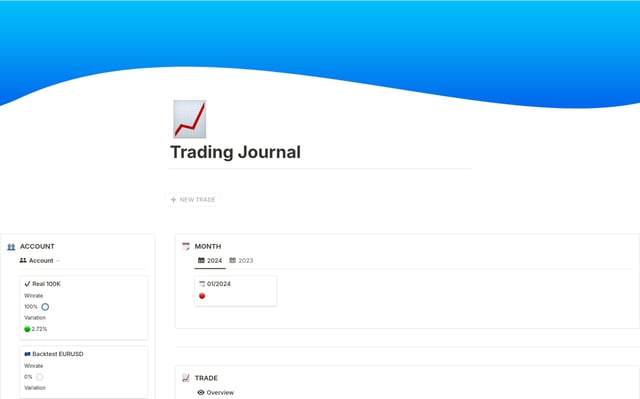Este sistema de gestión de proyectos conecta todos los puntos de tu equipo de producto
Centraliza todo el trabajo multidisciplinar de tu equipo de producto con un único sistema de gestión de proyectos y hoja de ruta. Céntrate en el trabajo actual de tu equipo y planifica el del futuro.
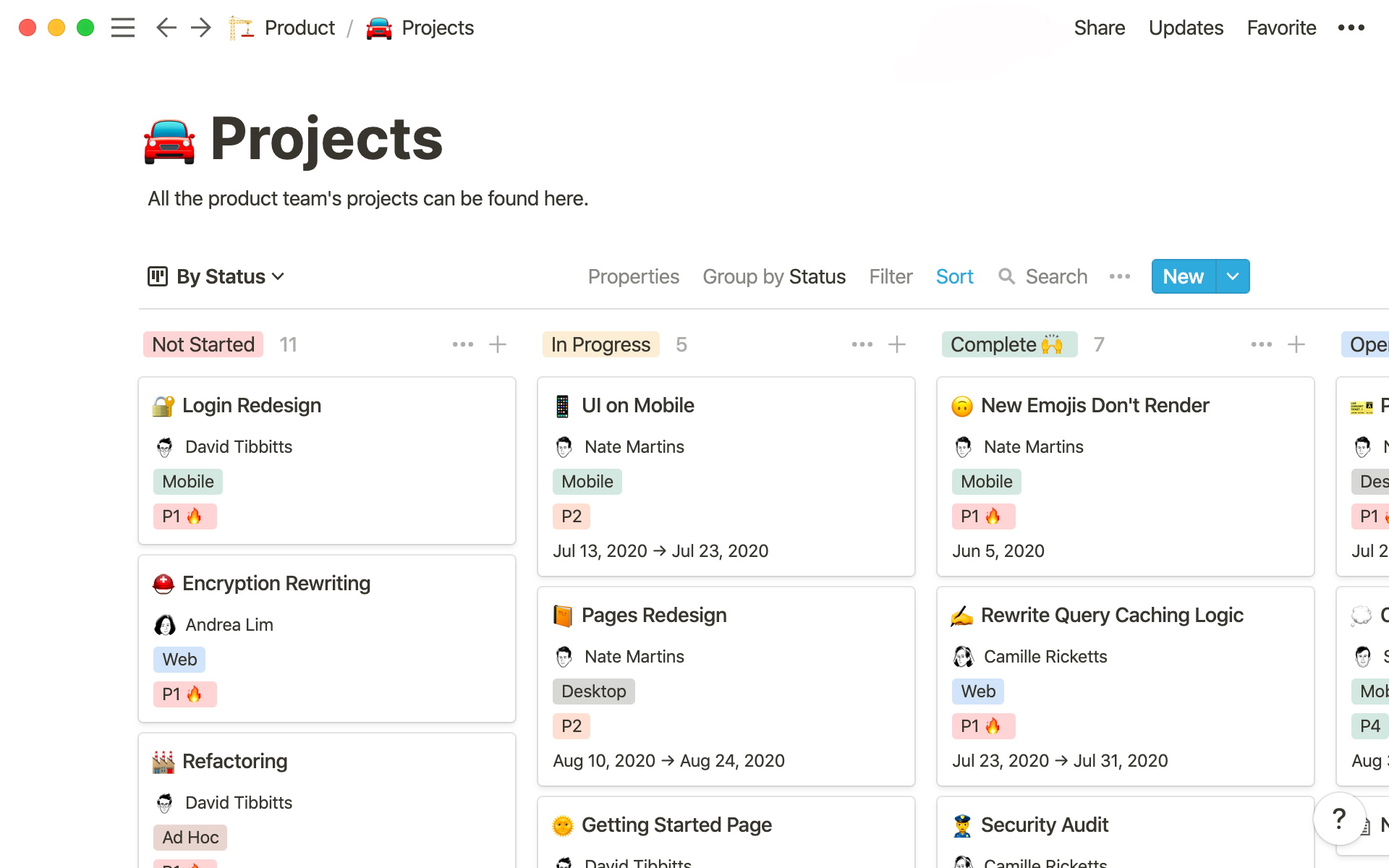
- En este artículo, aprenderás:
- Por qué tu equipo de producto necesita un mejor sistema de gestión de proyectos
- Cómo configurar el sistema de gestión de proyectos y hoja de ruta de tu equipo
- 1. Un tablero que registra cada proyecto
- 2. Personaliza tu base de datos
- 3. Trabaja en tu sistema de gestión de proyectos
- 4. Plantillas para comenzar todos los procesos con buen pie
- 5. Vincular todo el trabajo del proyecto en tus tarjetas
- 6. Prácticas recomendadas por el equipo de producto de Notion
Los y las responsables de producto son la fuente de información más veraz de cada proyecto, pero llegar a esa veracidad no siempre es fácil. Deben conjugar distintos equipos, investigaciones de usuario, procesos, prototipos... La lista es infinita. Por eso, los equipos de producto necesitan un sistema para centralizar todo ese trabajo multidisciplinar. Y no solo para facilitar su labor, también para conectar y comunicarse con todas las partes interesadas.
Aquí te enseñaremos a crear, paso por paso, un sistema de gestión de proyectos y hoja de ruta en Notion adaptado específicamente a los responsables de producto. Hemos comprobado que funciona con montones de equipos y ayuda a crear sistemáticamente productos de alta calidad con mayor rapidez.
¡Ya están aquí las bases de datos mejoradas!
Aunque los conceptos esbozados en esta guía siguen siendo útiles, es posible que algunas referencias a acciones específicas del producto estén algo anticuadas. En marzo de 2022 se rediseñaron las bases de datos, por lo que puede que tu experiencia difiera ligeramente de la aquí plasmada y descrita. Esta guía esboza las nuevas funciones de las bases de datos, incluidos cambios específicos ya aplicados al producto.
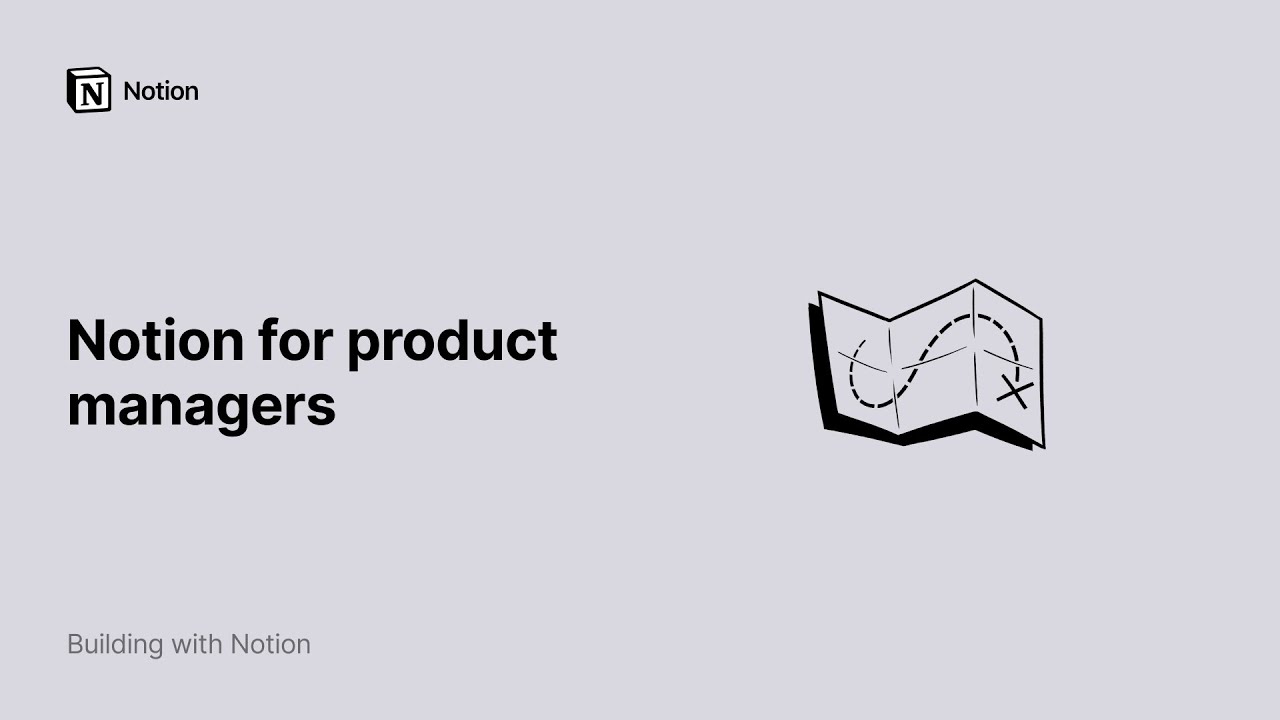
En este artículo, aprenderás:
- 1
A crear una base de datos de gestión de proyectos y hoja de ruta para unificar a todos los equipos (desarrollo de software, diseño, ventas, marketing, etc.) y aumentar la transparencia en el trabajo.
- 2
A organizar y personalizar esta base de datos según las necesidades de tu equipo para que muestre la información relevante.
- 3
Las prácticas recomendadas del equipo de producto de Notion para optimizar tu gestión de proyectos.
Al final, podrás crear un sistema de gestión de proyectos con un aspecto similar a este:
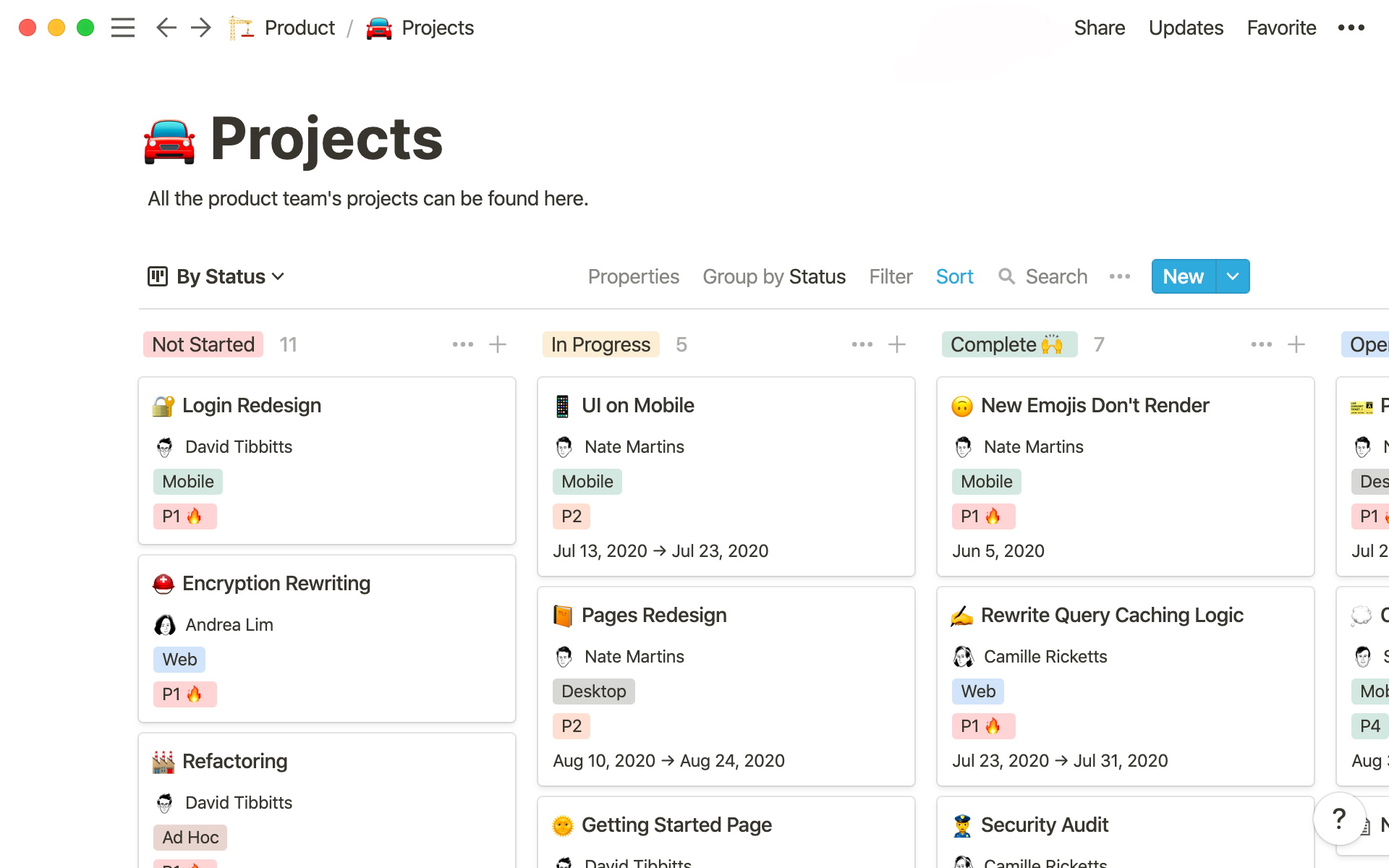
Por qué tu equipo de producto necesita un mejor sistema de gestión de proyectos
Los responsables de producto se enfrentan a una serie de problemas específicos cuando gestionan sus proyectos, desde ajustar cronogramas a recopilar comentarios de diversas fuentes. Si los engranajes del sistema no funcionan a la perfección, es posible que el producto final no alcance la calidad esperada. Algunos de los inconvenientes más comunes en la gestión de proyectos son:
Información dispersa e inaccesible: El trabajo multidisciplinar dificulta la recopilación de borradores, comentarios y contexto, que quedan aislados en herramientas específicas de cada función (como Figma, en el caso de los diseñadores, o Jira, en el caso de los desarrolladores).
Falta de transparencia en tu equipo (y en toda la organización): Algunos datos de importancia, como quién es el propietario de un proyecto y quién está trabajando en él, no se comunican con claridad, ya que no existe un lugar único que presente toda la información. Aquellos que no están en el equipo no saben a quién acudir si tienen dudas.
Sistemas rígidos que obstaculizan tus procesos: No permitas que las limitaciones de un software definan tus procesos. El software es mucho más que un almacén de información; debe ser moldeable y capaz de adaptarse a tus necesidades.
Notion te permite crear un sistema de gestión de proyectos y hoja de ruta personalizado que centraliza y destaca toda la información de los equipos con los que trabajas.
Un único lugar desde el que gestionar proyectos y trabajo: Además de consultar el estado del proyecto, puedes verlo todo en un solo lugar, desde notas hasta borradores de diseño, para que tu equipo esté siempre al día.
Consulta toda la información importante del proyecto de un vistazo: La base de datos te permite visualizar los metadatos de cada proyecto, como propietarios, plazos y sprints. Todos los datos que necesitas están disponibles al momento.
Personaliza el sistema para adaptarlo a tus necesidades: Define un proceso para que todos los responsables de producto lo sigan y, al mismo tiempo, dales la flexibilidad de configurar su sistema de trabajo individual. Así puedes crear un sistema eficaz que no suponga una sobrecarga para el personal.
Este sistema de gestión de proyectos y hoja de ruta ayuda a sentar las bases para que tu equipo de producto crezca. Notion es estructurado y a la vez maleable: las herramientas que creas en el sistema crecen contigo a medida que amplías el equipo o cambias tu manera de trabajar.
Cómo configurar el sistema de gestión de proyectos y hoja de ruta de tu equipo
No importa cuál sea el tamaño de tu equipo o cuántos proyectos abordes a la vez: este sistema te ayuda a gestionar el proceso de trabajar en tu producto a la perfección. Descubre cómo configurarlo y aprovecha las recomendaciones específicas para aquellos responsables de proyecto con agendas más apretadas.
1. Un tablero que registra cada proyecto
Notion te permite crear distintas bases de datos: listas, tablas, calendarios, etc. Aquí nos centraremos en crear un tablero: una colección de páginas individuales de proyecto que puedes trasladar de una etapa a otra de tu proceso.
Escribe
/para que aparezca un menú con todo lo que puedes añadir a una página de Notion. Este símbolo es el comando de barra, un menú universal que contiene todo lo que puedes hacer en Notion.Para crear tu tablero, escribe
/tableroy seleccionaTablero - Página completa. Acabas de crear una nueva página, que es tu tablero.En la parte superior de tu tablero verás columnas. Puedes modificarlas para que reflejen cada fase del proceso de tu equipo de producto. Ya hemos incluido las columnas básicas: «Sin empezar», «En progreso» y «Completado». Puedes personalizarlas según tus necesidades específicas.
En tu tablero, verás unas cuantas tarjetas. Cada una de ellas puede ser un proyecto. Dentro de cada tarjeta verás distintas propiedades; son muy importantes, ya que sirven para organizar tu tablero. Por ejemplo, puedes registrar los plazos de los proyectos con una propiedad de fecha o saber quiénes son las partes interesadas con una propiedad de persona. Incluso puedes añadir etiquetas que indiquen el propietario y tipo de proyecto.
Para añadir una propiedad a tu tablero, haz clic en
+Añadir una propiedad. Tendrás que darle un nombre y elegir el tipo de propiedad que deseas.Puedes agrupar tu tablero por la propiedad que quieras haciendo clic en
•••, en la esquina superior derecha de tu tablero, y seleccionandoAgrupar por. Por ejemplo, agrupa tu tablero según propietarios de proyecto para visualizar todos los proyectos ordenados según sus responsables.
Adelante, arrastra una tarjeta y suéltala en la siguiente columna. Ahora imagínate pasando todos los proyectos a la columna «Completado». Es una sensación muy satisfactoria, ¿verdad?
Este tablero es la base del trabajo en equipo. Cada uno de sus componentes estructurales es importante para el proyecto: columnas que indican el proceso, tarjetas con la información del proyecto y propiedades para organizarlo todo.
Todos los proyectos están reunidos en un único lugar y todo el mundo puede consultar su estado. Así consigues fomentar la transparencia, tanto en tu equipo como en toda la organización.
2. Personaliza tu base de datos
Cada equipo de producto funciona a su manera. Notion te permite crear un sistema de gestión de proyectos y hoja de ruta que se adapte al flujo de trabajo de tu equipo. Aquí tienes un par de consejos para conseguirlo:
Muestra propiedades en tu vista de tablero: En lugar de tener que hacer clic en las tarjetas para ver sus propiedades, puedes mostrar las más relevantes en el tablero. Así puedes consultar al instante en qué proyectos está trabajando tu equipo, cuál es su prioridad, quién es su propietario o cualquier otra propiedad que quieras. En la parte superior de la tabla, haz clic en
•••y pulsaPropiedades. Marca aquellas que deseas mostrar en tu vista de tablero. Puedes reordenarlas con el icono⋮⋮.Crea vistas diferentes: Notion te permite visualizar un mismo conjunto de datos de muchas formas distintas. Puedes ver, por ejemplo, qué proyectos de tu base de datos se van a lanzar esta semana, consultar los proyectos en los que estás colaborando con el equipo de diseño o visualizar únicamente los proyectos para móvil. Lo mejor de todo es que puedes pasar de una vista a otra cuando quieras.
Para crear una vista, haz clic en
+ Añadir una vistajunto al título de tu tablero. A continuación, selecciona el tipo de base de datos que quieres crear, dale un nombre y pulsaCrear. También puedes ver tu tablero como tabla o como un calendario que muestre en qué estás trabajando en cada momento.Ahora puedes aplicar distintos filtros para ver solo la información que quieres y necesitas. Haz clic en
Filtroy, después, en+ Añadir un filtro. ¿Quieres ver únicamente los proyectos P1 de tu app de escritorio? Crea un filtro para ver solo esos. PulsaOrdenary+ Añadir ordenpara organizarlos por fecha de lanzamiento. Las vistas guardan los filtros o clasificaciones que aplicas para que no tengas que volver a introducirlos.Para pasar de una vista a otra, solo tienes que hacer clic en el menú de vista. ¡Están todas ahí! El potencial de esta herramienta es increíble. Cada equipo que se conecta a tu tablero puede crear una vista solo con sus tareas para comprobarlas más fácilmente. Los usuarios también pueden crear sus propios tableros de tareas. Así, todo el mundo puede ver cuáles son sus prioridades.
Descúbrelo todo sobre los filtros avanzados de base de datos en este vídeo de 4 minutos 👇
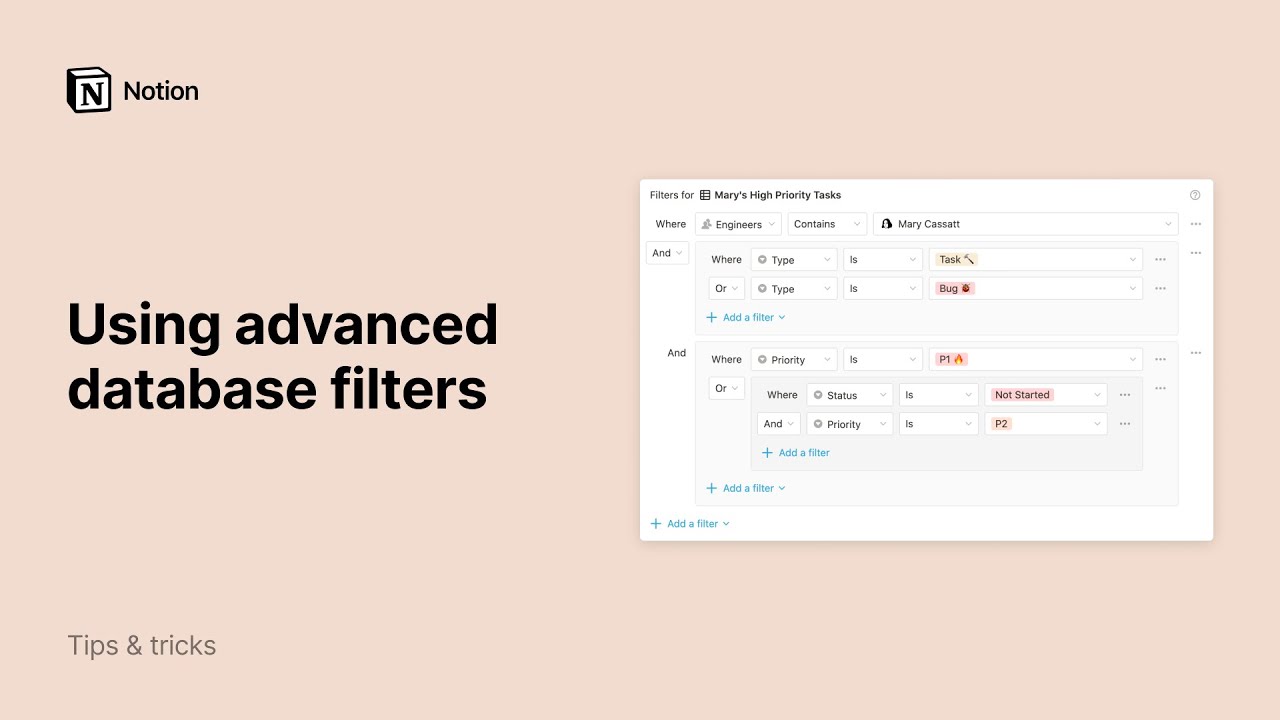
Dominarás la creación de herramientas con tu Notion completamente personalizado. Este sistema de gestión de proyectos y hoja de ruta es como una navaja suiza con la que puedes hacerlo todo. Es una única base de datos que puedes usar para muchos fines: desde consultar una lista de proyectos completados en el segundo trimestre o ver las reuniones de ventas programadas hasta consultar los recursos de diseño, comprobar las campañas de marketing o ver las actualizaciones de producto semanales en un calendario. Todo en un único lugar.
Propiedades y vistas solo para equipos de producto
3. Trabaja en tu sistema de gestión de proyectos
Ahora que tienes un sistema para gestionar tus proyectos, echemos un vistazo a las tarjetas de tu tablero. Las tarjetas guardan toda la información relacionada con tus proyectos.
El trabajo de los responsables de producto es multidisciplinar y tienen que usar todas las herramientas con las que trabajan sus equipos. Las desarrolladoras, los diseñadores, el equipo de marketing... Todos usan software específico. Los comentarios de feedback también se introducen en estas herramientas, por lo que se vuelve difícil buscar información. Es como tratar de encontrar un tesoro enterrado sin tener un mapa.
Notion reúne todos los equipos, herramientas y comentarios de un proyecto. Así puedes comunicarte de forma más eficaz y agilizar el trabajo, ya que evitas que los responsables de producto tengan que pasar de una aplicación a otra para supervisarlo todo.
Personaliza cada página: Cada proyecto necesita una documentación diferente, pero es vital tenerla organizada para que sea fácil de encontrar y usar. Notion brinda a los responsables de producto la flexibilidad necesaria para disponer la información según sus necesidades. Por ejemplo, si escribes
/encabezado, puedes seleccionar encabezadosH1,H2oH3. El icono⋮⋮te permite arrastrar y soltar imágenes, textos, subpáginas y otros contenidos bajo estos encabezados. Así, la información se ordena en páginas y es fácil de encontrar.Inserciones solo para equipos de producto: Reúne todas las herramientas de tu equipo en un único lugar para trabajar de forma más eficaz. Los desarrolladores pueden compartir un fragmento de código escribiendo
/código. Las diseñadoras pueden insertar prototipos escribiendo/figmao/invision. Incluso puedes insertar un formulario de comentarios con/typeform. Como responsable de producto, puedes crear un entorno de trabajo más colaborativo y cómodo, aprovechando que Notion es compatible con muchas de las herramientas que usa tu equipo.Páginas dentro de páginas: Puedes anidar infinitas páginas dentro de tus páginas de proyecto. Archivos con borradores de diseño previos, colecciones de entrevistas a usuarios o cualquier otra cosa: todo se organiza a la perfección en una página. Así, tu equipo de producto puede recopilar toda la información del proyecto, desde las especificaciones hasta el lanzamiento, y organizarla con claridad.
Comentarios en tiempo real: Con el símbolo
@puedes etiquetar a los compañeros de tu equipo para que colaboren con sus comentarios y debates. Etiqueta a un diseñador para que revise el nuevo menú desplegable o a un copywriter para que apruebe los textos finales. Al unificar todos los comentarios en un solo lugar, el responsable de producto se asegura de que ninguna opinión se pase por alto y todas las voces sean escuchadas (algo especialmente útil para el trabajo en remoto).
Descúbrelo todo sobre los comentarios y debates en este vídeo de 4 minutos 👇
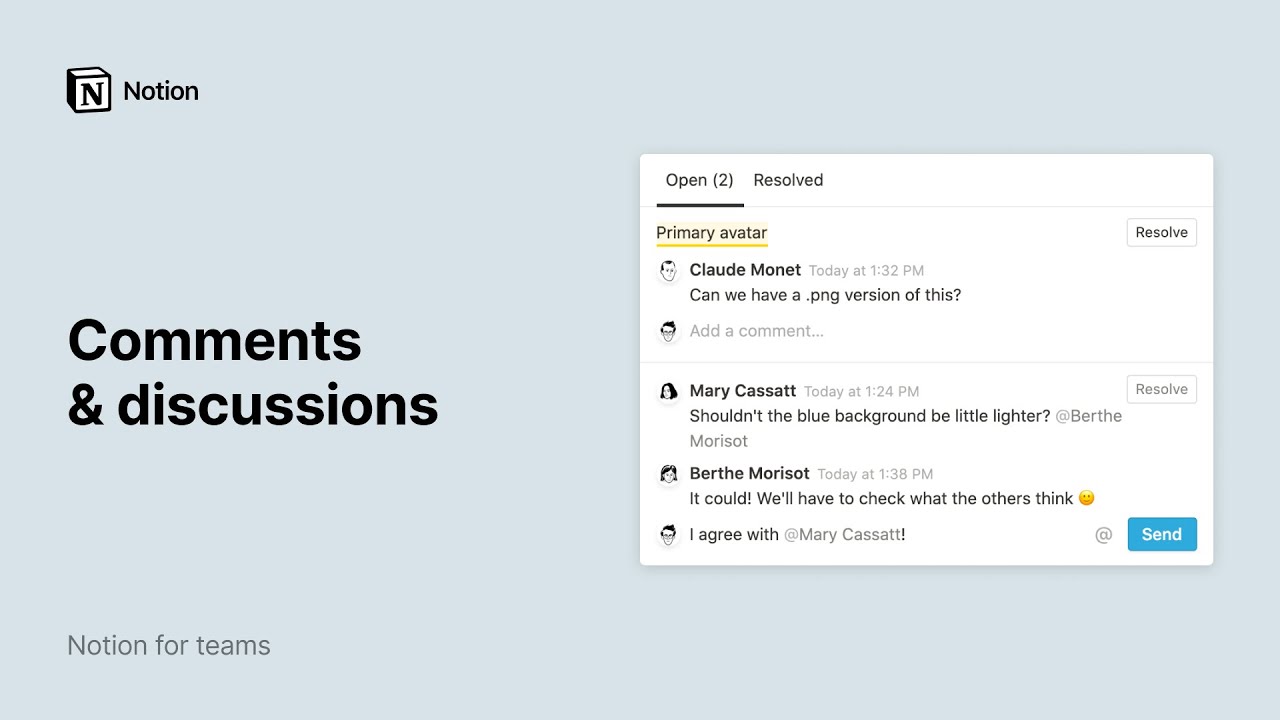
Toma decisiones fundamentadas con el contexto completo: En las páginas puedes ver el proceso mental de cada paso de un proyecto, desde las especificaciones de diseño iniciales hasta las Notas de reunión. Así, todos pueden ver claramente por qué se ha aplazado un determinado paso del proyecto o por qué se ha elegido a una diseñadora y no a otra. También puedes incluir resultados de pruebas o comentarios de los usuarios. Cuando tienes una imagen completa e integral de todo lo que ha ocurrido, puedes prepararte mejor para los siguientes pasos.
Notion te permite estructurar el proceso de tu equipo de producto, pero también brinda la flexibilidad suficiente como para que todos puedan trabajar a su manera en los distintos proyectos.
4. Plantillas para comenzar todos los procesos con buen pie
Tu sistema de gestión de proyectos y hoja de ruta define, en líneas generales, el proceso que seguirá tu equipo de producto. Las plantillas te permiten detallarlo aún más. Cada proyecto tiene unas especificidades únicas, y las plantillas ayudan a los responsables de producto a reflejarlas. Define y usa los mismos formatos una y otra vez para crear especificaciones, llevar a cabo entrevistas a los usuarios y mucho más.
Las plantillas te permiten crear un estándar colectivo para que todos comiencen sus procesos bajo los mismos principios.
Para crear una plantilla, ve a la parte derecha de tu tablero y haz clic en el icono de la flecha hacia abajo, junto al botón azul Nuevo. Selecciona + Nueva plantilla. Aparecerá una página en blanco. Ya puedes crear tu plantilla una sola vez y usarla siempre que la necesites (no te preocupes, también puedes actualizarla cuando quieras).
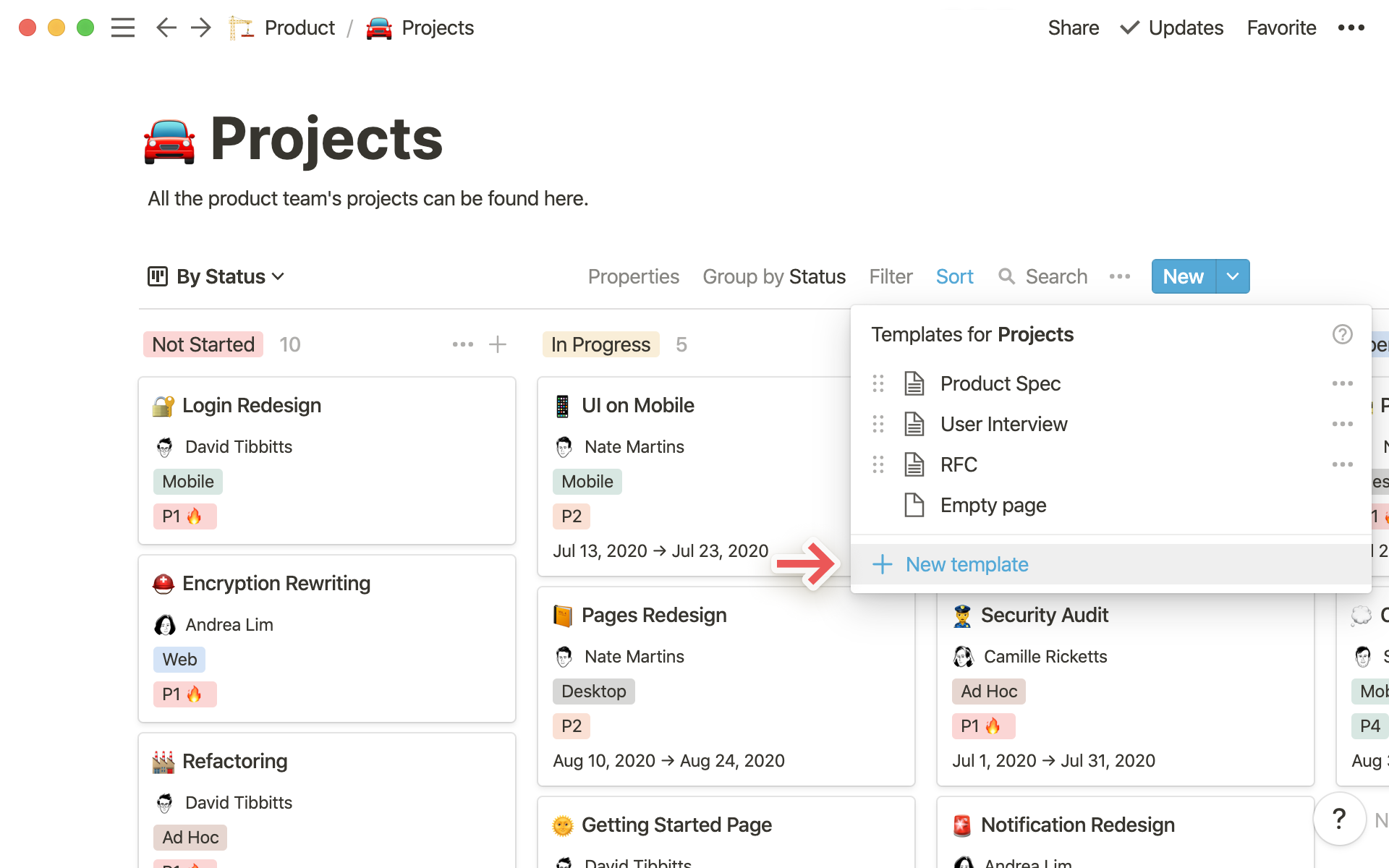
Aquí tienes unas cuantas ideas de plantillas específicas para equipos de producto:
Especificaciones de proyecto: Usa esta plantilla para iniciar cualquier proyecto y asegurarte de que los responsables de producto tienen en cuenta su alcance total. Bajo un encabezado
H2«Descripción general», puedes incluir encabezadosH3de «Planteamiento del problema» y «Trabajo propuesto». Bajo un encabezadoH2«Dependencias y riesgos», puedes incluir encabezadosH3de «Partes interesadas» y «Riesgos». También deberías añadir unH2de «Criterios de éxito» con el que tu equipo de producto pueda supervisar sus objetivos.
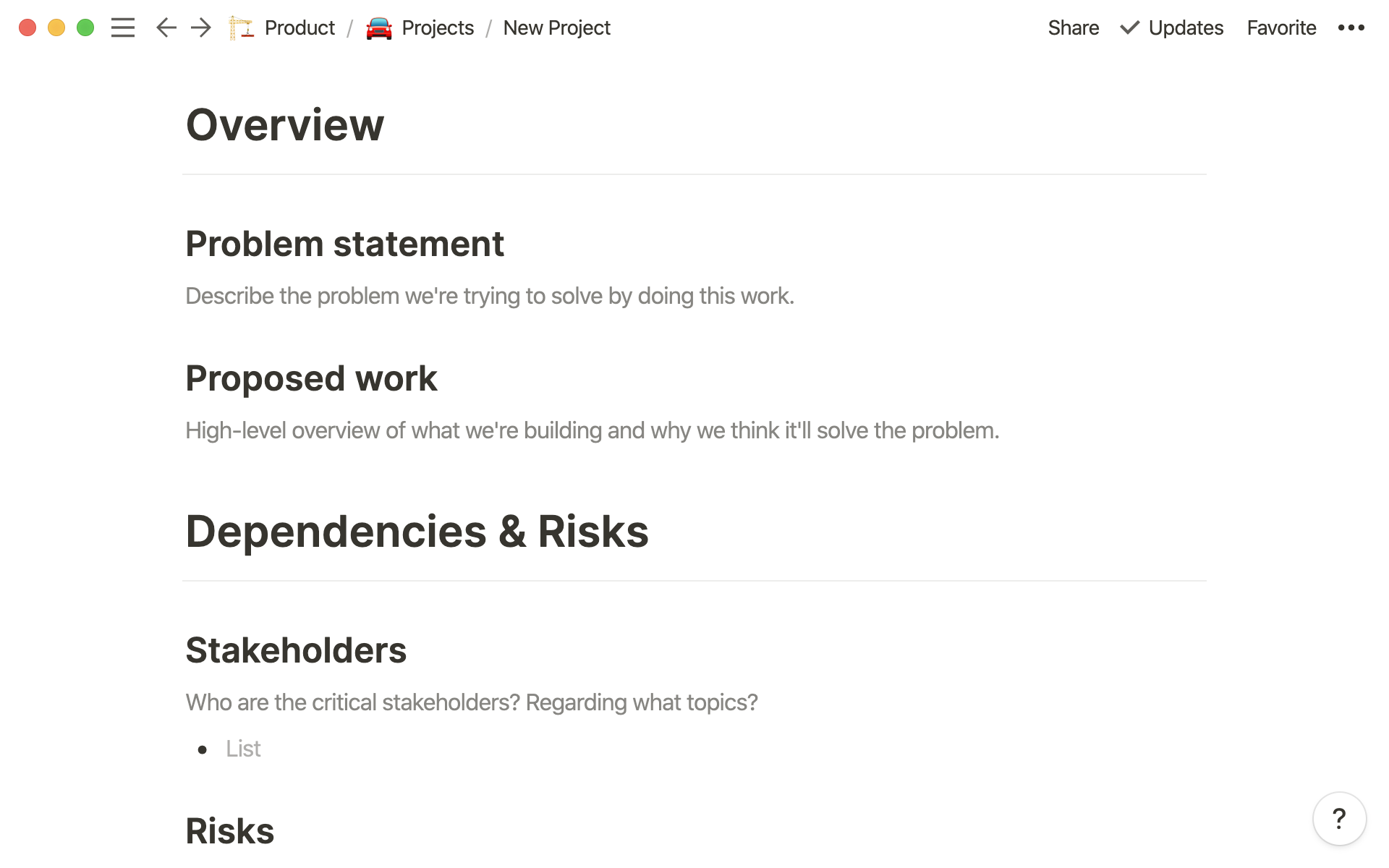
Entrevista al usuario: Es importante mantener una relación sólida con tus usuarios. Con esta plantilla, tus responsables de producto pueden aprovechar estas entrevistas al máximo. Asegúrate de incluir una propiedad
Correo electrónicooTeléfonoen la que puedas registrar los datos de contacto del usuario. En el cuerpo de la plantilla, puedes incluir distintos encabezadosH2, como «Comentarios de usuario», «Observaciones de la entrevista» o «Elementos de acción». También puedes añadir una lista de preguntas cuya utilidad haya sido demostrada para unificarlas en todo tu equipo.
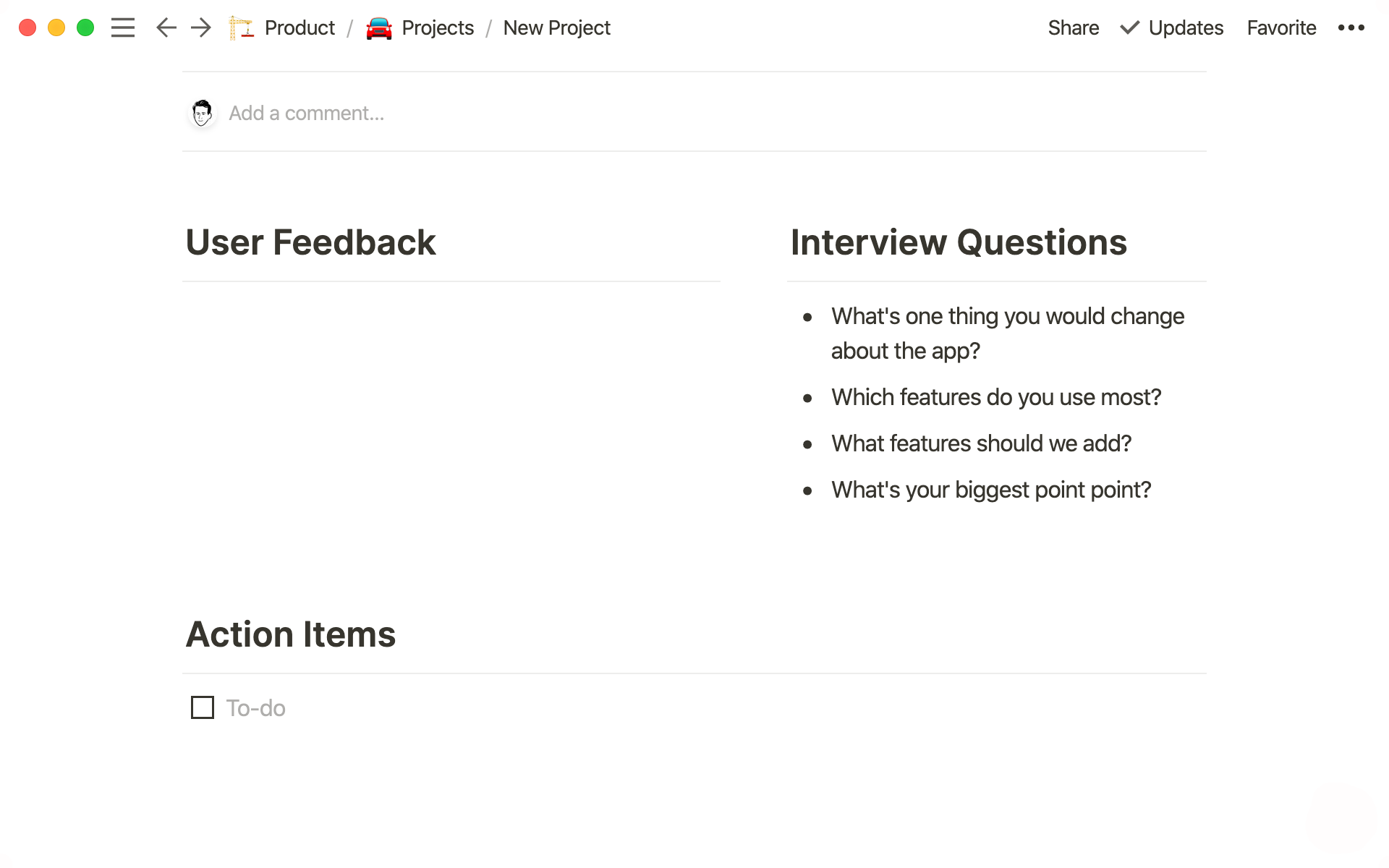
RFC: En Notion usamos este tipo de página, también llamada «Solicitud de comentarios», para pedir los comentarios de nuestro equipo. En la propiedad
Seleccionardel proyecto «Tipo», crea una etiqueta «RFC». También debes tener una propiedadSeleccionarde «Estado». Aquí puedes añadir las etiquetas «Abierto a comentarios», «En progreso» y «Archivado». Usa una propiedadPersonacon el título «Revisores» para indicar qué compañeros deben dar su opinión. A continuación, puedes crear encabezados para las especificaciones o bloques de código y pedir a los revisores que dejen sus comentarios. Cuando lo tengas todo listo, comparte el enlace con tu equipo en Slack.
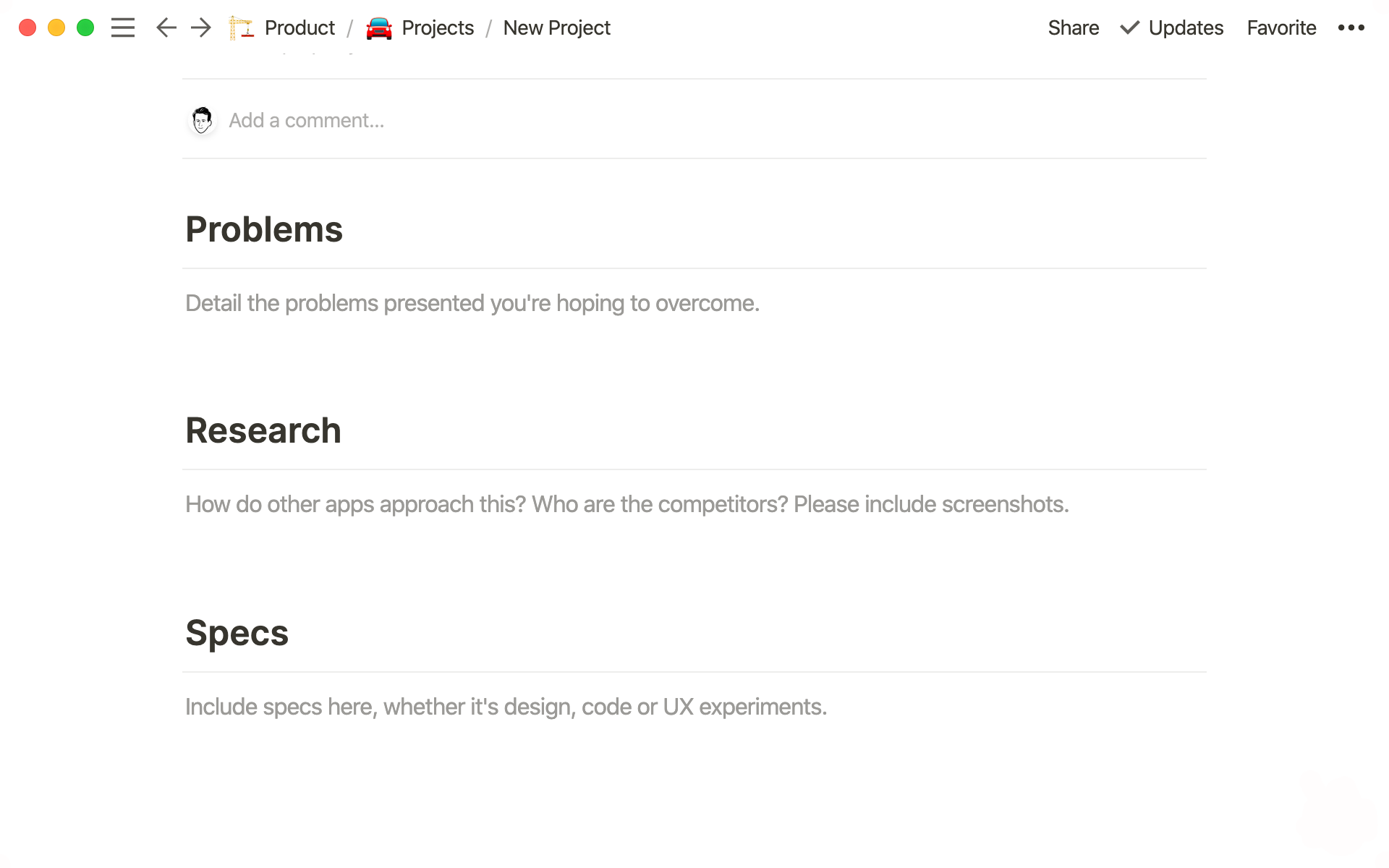
Es fácil ver que las plantillas ayudan a tu equipo a consolidar los procesos, pero también contribuyen a su crecimiento. Los nuevos responsables de producto pueden ver cómo funciona el equipo y comenzar a seguir su proceso al instante. ¿Y si alguien se percata de que se te ha olvidado incluir algo? No hay problema: puedes actualizar cualquier plantilla con solo un clic y comenzar a usarla de inmediato.
5. Vincular todo el trabajo del proyecto en tus tarjetas
Una de las funciones más potentes de Notion es su capacidad de conectar la información entre distintas bases de datos. La propiedad Relación te permite sincronizar todas las notas de reunión o tareas relacionadas con un proyecto directamente en su tarjeta.
Este es el punto fuerte de Notion: cuando toda tu empresa lo usa, puedes reunir en un mismo lugar las piezas que antes funcionaban de manera independiente. Olvídate de buscar ese documento que necesitas en mil sitios diferentes: Notion lo reúne todo para que puedas encontrarlo con facilidad.
Sigue estos pasos para configurar el sistema:
En primer lugar, crea una Lista de tareas para toda la empresa o para equipos específicos. Puedes usar esta plantilla. Ahora tienes una lista con las tareas de todos y puedes asignarlas a los proyectos correspondientes.
También puedes incluir en tus proyectos todas las Notas de reunión relevantes. Usa esta plantilla para crear un sistema de Notas de reunión para tu empresa o equipo. Consulta nuestras recomendaciones de documentación y Notas de reunión para equipos de desarrollo y diseño.
Bien. Ya tienes dos bases de datos: Tareas y Notas de reunión. Ahora, añade una propiedad
Relacióncon el título «Tareas» en tu sistema de gestión de proyectos y hoja de ruta. El sistema te pedirá que elijas una base de datos: selecciona tu Lista de tareas. Repite lo mismo con Notas de reunión. Ahora puedes vincular cualquier página de estas bases de datos en tus tarjetas.Imaginemos que tienes un proyecto para mejorar los comentarios en tu aplicación móvil. Accedes a tu Lista de tareas y creas todas las tareas necesarias para completar ese proyecto. A continuación, en la tarjeta de proyecto móvil «Mejorar comentarios», puedes vincular todas las tareas relacionadas con el proyecto, como «Sugerencias de comentarios» o «Funciones de copiar y pegar». También puedes sincronizar todas las Notas de reunión del proyecto, por ejemplo, las de los equipos de ingeniería y diseño que trabajan en la nueva función.
En tus bases de datos de Lista de Tareas o Notas de reunión puedes crear una propiedad
Relacióncon el título «Proyecto» para facilitar la sincronización bidireccional. Cuando tengas una reunión, etiqueta el proyecto del que habéis hablado en las notas. Cualquier actualización de las bases de datos Lista de tareas o Notas de reunión se reflejará en tu sistema de gestión de proyectos y hoja de ruta.¿Quieres descubrir otra propiedad
Relaciónde lo más útil? «Investigación de usuario». Si creas una base de datos independiente para supervisar las entrevistas a los usuarios, puedes conectarla a tus proyectos. Cuando lleves a cabo una entrevista con usuarios que pueda ser útil para un proyecto concreto, vincúlala a la tarjeta de dicho proyecto para tener el contexto completo de los usuarios.
6. Prácticas recomendadas por el equipo de producto de Notion
El diseñador de producto Ryo Lu usa nuestro sistema de gestión de proyectos para colaborar con otros departamentos. «Los equipos pueden usar las páginas de proyecto como única fuente de información veraz para supervisar tanto el proyecto como las tareas, documentos y notas relacionadas, todo en un único lugar —indica Ryo—. Lo más importante es que el sistema acaba con el aislamiento de los equipos y aplicaciones. Así, toda la empresa sabe lo que ocurre en cada momento».
Aquí tienes algunos consejos de nuestro equipo de producto para gestionar tus proyectos en un único sistema:
Añade una vista de tu tablero de proyecto a la wiki de tu equipo de producto: La wiki de nuestro equipo de producto es su base de operaciones. Contiene toda la información y documentos importantes que necesita el equipo para trabajar. Es muy útil tener una vista del tablero de proyectos en la parte superior de esta página, con información de lo que se lanza cada semana. Además, también fomenta la transparencia en toda la empresa y mantiene al equipo de producto en sintonía con los objetivos.
Para añadir una vista de este tipo a tu wiki, escribe
/enlacey eligeCrear base de datos enlazada. A continuación, busca el tablero de tu proyecto. Cuando aparezca en tu página, haz clic en+ Añadir una vistay crea una tabla con el título «Esta semana». Filtra los datos según la propiedad que indique la fecha de lanzamiento, seleccionando si quieres verenodespuésy laFecha exacta(ajustándola cada lunes).
Las etiquetas de comentarios ayudan a priorizar los proyectos: Nuestro equipo de producto trabaja codo con codo con el equipo de atención al cliente para comprender los problemas de los usuarios. Para facilitar el trabajo, el equipo de atención al cliente mantiene una base de datos con problemas de los usuarios y solicitudes de funciones. El contenido se etiqueta por función, necesidad o tema. Así podemos ver fácilmente qué funciones son las que más desean los usuarios. La información se envía a nuestra hoja de ruta de producto mediante una propiedad
Relación. Este sistema nos permite tomar decisiones constantes sobre nuestros próximos pasos contando con la intuición directa de nuestros clientes.Vistas para cada subequipo: Nuestro equipo de producto está dividido en subequipos más pequeños. Cada uno de ellos trabaja en distintas partes del producto, como «Móvil», «Empresarial» e «Infraestructura». Cada equipo tiene su propia página en nuestra wiki de desarrollo, y estas páginas contienen una vista de nuestro tablero de proyectos compartidos con filtros que muestran únicamente las iniciativas del equipo. Así, todo el mundo está informado sobre el trabajo que se está llevando a cabo ahora y el que se hará a continuación.
Recursos para crear el sistema de gestión de proyectos de tu equipo de producto
¿Hay algo que no hayamos cubierto?